
De Amazon Kindle is een uitstekende manier om al je boeken digitaal te lezen en te houden. Er zijn dingen die u kunt doen terwijl u uw digitale inhoud leest om belangrijke punten bij te houden. U kunt delen van een digitaal boek als referentie markeren of belangrijke uitspraken of aanhalingstekens onthouden. Misschien moet u aantekeningen maken om een recensie te schrijven of een paper te schrijven die u ook kunt gebruiken.
Zodra je tekst hebt gemarkeerd of notities hebt gemaakt tijdens het lezen van je Kindle, wist je dat je deze online kunt bekijken? Ja, dat kan. Hoe? Wel, dat is waar we komen met de details om u te helpen erachter te komen.
Bekijk Kindle-hoogtepunten
Als je de hoogtepunten of opmerkingen wilt bekijken die je op je Kindle hebt gemaakt, kun je eenvoudig naar een website gaan en deze online bekijken op je computer.
- Ga naar read.amazon.com/notebook
- Meld u vervolgens aan bij uw Amazon-account als u nog niet bent aangemeld.
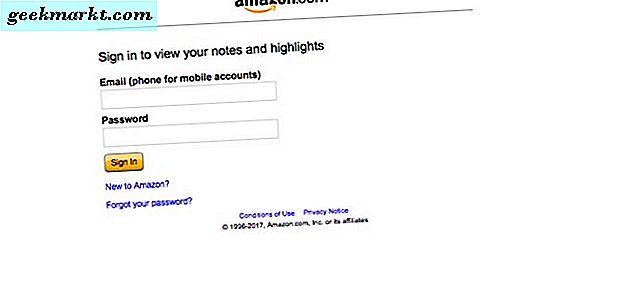
- Vervolgens ziet u de volgende pagina in uw browservenster. Nadat je bent ingelogd op je Amazon-account, heb je nu toegang tot al je Kindle-hoogtepunten en -notities.
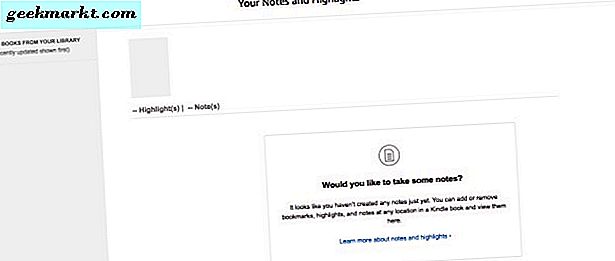
Zoals je kunt zien, heb ik momenteel geen notities of markeringen om weer te geven. Hierboven ziet het dashboard met Kindle-notities en hoogtepunten eruit om u een idee te geven.
Tekst markeren op je Kindle
Laten we het hebben over hoe u een highlight aan uw Amazon Kindle kunt toevoegen terwijl u aan het lezen bent. Dit kan in actie komen voor een boek of document dat je op je Kindle hebt opgeslagen.
- Sleep met uw vinger over de tekst die u wilt markeren. Nadat je je vinger van het Kindles-oppervlak hebt gehaald, zie je een melding dat je hebt aangegeven dat je zojuist een hoogtepunt hebt gemarkeerd.
- Als u de markering ongedaan wilt maken, tikt u op Ongedaan maken in de werkbalk die wordt weergegeven. Als je niet langer tekst gemarkeerd nodig hebt, kun je terugkomen en erop tikken en kiezen om te verwijderen en de markering wordt verwijderd.
Dus dat is hoe je een highlight op je Amazon Kindle kunt markeren en verwijderen.
Maak notities op je Kindle
Als u notities wilt maken op uw Amazon Kindle, veegt u eenvoudig over het tekstgebied dat u wilt laten noteren.
- Vervolgens wordt de werkbalk boven aan uw gemarkeerde tekst weergegeven.
- Tik op notitie in het werkbalkgebied.
- Ten slotte kunt u notities toevoegen met het schermtoetsenbord en de notakaart die verschijnt.
- Als je klaar bent met het schrijven van notities, tik je op Opslaan rechts onderaan je notitiekaart.
Als u een notitie wilt bewerken, tikt u op het cijfer dat rechtsonder in het gemarkeerde gedeelte van de notitie verschijnt. Het vak Notecard wordt weergegeven op je Kindle-scherm en je hebt de mogelijkheid om je notitie te delen, te verwijderen of te bewerken. Tik op bewerken als dit nodig is.
Dat is alles wat u hoeft te doen om aantekeningen te maken op uw Kindle en essentiële punten van een boek of document bij te houden.
Afsluiten
Nu kunt u notities maken en tekst markeren op uw Amazon Kindle. Of je nu een rapport opmaakt of belangrijke punten wilt onthouden of iets benadrukken dat opvalt, het is gemakkelijk om te doen.
Je hebt op elk gewenst moment ook toegang tot al je Kindle-highlights en -notities online via je webbrowser. Ga gewoon naar read.amazon.com/notebook en al je fragmenten kunnen worden geopend op je eigen online Kindle-notebook.

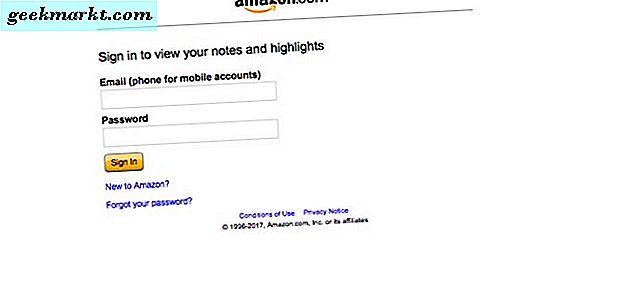
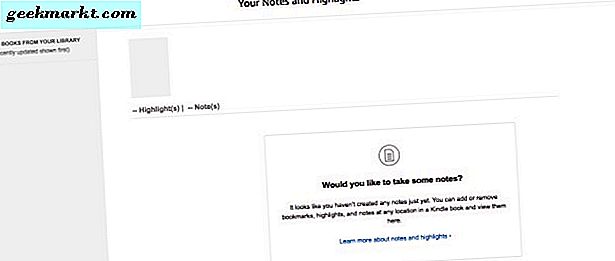

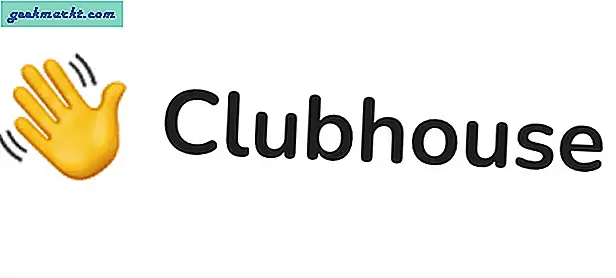
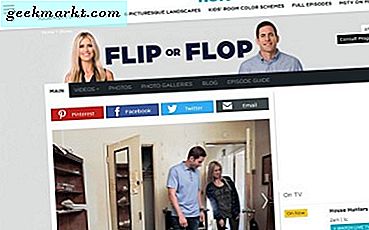
![[Opgelost] macOS-fout - U kunt de applicatie niet openen omdat deze mogelijk beschadigd of onvolledig is](http://geekmarkt.com/img/100405/fixed-macos-error-you-cant-open-the-application-because-it-may-be-damaged-or-incomplete-100405.jpg)


